笔记本电脑没声音了怎么办(从硬件到软件)
34
2025-07-14
笔记本电脑以其便携性和强大的功能,在我们的日常工作中发挥着至关重要的作用。然而,随着技术的不断进步和用户需求的多样化,有时我们需要对笔记本电脑进行升级,以获得更好的性能或者扩展功能。我们应该如何为笔记本电脑添加组件?又需要注意哪些问题?本文将为你提供全面的指导和建议。
在考虑升级之前,我们需要弄清楚自己的笔记本电脑是否支持升级。不是所有的笔记本都具备升级硬件的能力,这主要取决于笔记本的型号和设计。一些超薄型笔记本由于设计紧凑,可能无法更换或添加组件。而一些传统设计的笔记本通常会预留升级空间。检查笔记本的用户手册或制造商的官方网站,了解是否可以升级和可升级的组件类型是第一步。
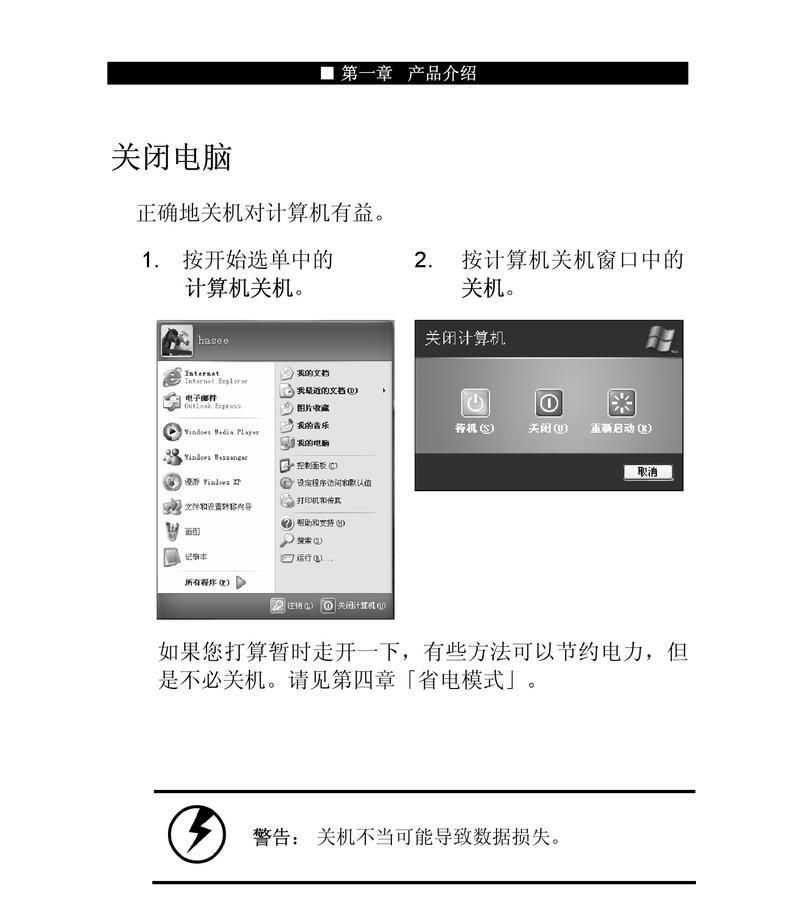
笔记本电脑的常见升级组件包括:
1.内存(RAM):增加内存可以显著提高系统运行速度和多任务处理能力。
2.固态硬盘(SSD):替换传统的硬盘驱动器(HDD)为固态硬盘可以大幅提高数据读取速度,加快系统启动和程序加载时间。
3.电池:如果笔记本的电池寿命不足,更换新电池可以延长便携使用时间。
4.显示屏:如果你的笔记本屏幕有损坏或者想要提升显示效果,可以考虑更换显示屏。
5.显卡(部分型号):虽然大多数笔记本显卡是焊接到主板上的,但一些高端游戏本或专业工作站的显卡可以通过特定方式进行升级。
选择组件时,不仅要考虑兼容性,还要考虑性能提升的幅度和成本效益比。
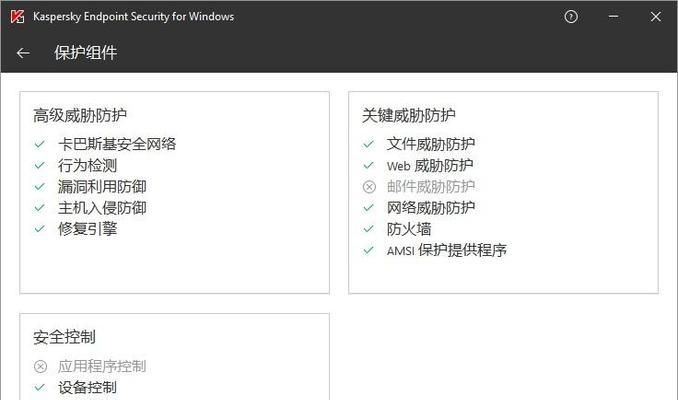
升级之前,请准备以下工具:
螺丝刀套装(尤其是对应笔记本型号的螺丝刀)
静电手腕带,避免静电损坏内部电路
用于存放拆卸下来的螺丝等小零件的容器
稳定的工作台
确保在无尘、干燥的环境中进行升级操作,避免静电和灰尘对硬件造成损害。
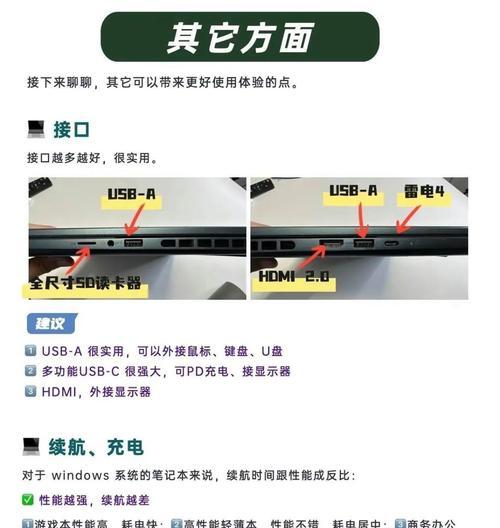
步骤1:备份数据
在进行任何硬件升级之前,请确保备份重要数据,以防升级过程中出现意外。
步骤2:关闭笔记本电脑并断开电源
确保笔记本电脑完全关闭,并从电源适配器上断开电源。如果可能,取下电池。
步骤3:打开笔记本底盖
根据笔记本型号的不同,使用螺丝刀拆卸底部螺丝,并轻轻打开底盖。注意底盖上标记的螺丝位置,以便之后能够准确复位。
步骤4:定位升级组件
根据你要升级的组件,找到相应的插槽或安装位。增加内存通常需要打开内存舱盖,找到内存插槽。
步骤5:更换或添加组件
遵循组件的安装方向和方法,稳妥地将新组件或替换的组件放置到位。对于内存,确保它与插槽的接触点对齐并稳固地压入插槽中。
步骤6:重新组装笔记本
将拆卸的部件按照相反的顺序装回,并确保所有螺丝都拧紧。
步骤7:测试笔记本电脑
重新组装后,打开笔记本电脑检查是否能正常启动。运行系统检测软件,确认硬件升级成功且系统运行正常。
升级完成之后,还需要注意以下几点:
监测系统稳定性和性能,确保升级后的组件正常工作。
对于新的硬件组件,可能需要安装或更新驱动程序。
如果在升级过程中遇到任何问题,首先检查硬件连接是否正确,再寻求专业人士的帮助。
升级笔记本电脑的组件可以在不更换整个设备的情况下,提升性能或修复损坏的部分,但需要小心谨慎地操作。通过上述步骤和注意事项,希望你能顺利完成笔记本的硬件升级,体验更佳的使用效果。
希望这篇文章能够帮助你更加清晰地理解笔记本电脑添加组件的方法,并确保升级过程既安全又高效。如果你有任何疑问或需要进一步的帮助,请随时联系我们。
版权声明:本文内容由互联网用户自发贡献,该文观点仅代表作者本人。本站仅提供信息存储空间服务,不拥有所有权,不承担相关法律责任。如发现本站有涉嫌抄袭侵权/违法违规的内容, 请发送邮件至 3561739510@qq.com 举报,一经查实,本站将立刻删除。